مشغل فيديو S3D مخصص لعرض محتوى ثلاثي الأبعاد على الكمبيوتر باستخدام نظارات ذات عواكس. يسمح بضبط الكمبيوتر لمشاهدة عروض ثلاثية الأبعاد بأفضل جودة ممكنة. إذا كانت بطاقة الفيديو والشاشة الخاصة بك سريعتان بما يكفي، ستكون الصورة أفضل من سينما IMAX ثلاثية الأبعاد.
الحل لا يتطلب معدات باهظة الثمن و يعمل مع العديد من موديلات أجهزة الكمبيوتر. يمكنك استخدام أي نظارات من القائمة المتوافقة. قبل شراء أي أجهزة، تأكد من اختبار برنامج المشغل. إذا كان فيديو العرض التوضيحي ثلاثي الأبعاد يعمل بثبات وسلاسة، بدون توقف صغير أو فقد إطارات، فهذا يعني أن أداء جهاز الكمبيوتر الخاص بك كافٍ.
يجب إضافة باعث:
باعث S3D
يجب إضافة أي نظارات:
نظارات S3D بلوتوث، أو
نظارات ذات عواكس بالأشعة تحت الحمراء ثلاثية الأبعاد أو
نظارات DLP Link بسعر $10 فقط
ملفات وسائط تجريبية:
فن ثلاثي الأبعاد، أفلام، صور، صور
مقدمة أفاتار 'النار والرماد' ثلاثية الأبعاد
أطلقنا نسخة أولية من المشغل حتى تتمكن من تجربة فيديو ثلاثي الأبعاد واختبار أداء معداتك. لاحظ أن المشغل لا يزال قيد التطوير النشط والعديد من الميزات لم تكتمل. مزامنة أوضاع الفيديو لم تعمل بالكامل بعد، وبعض تنسيقات الفيديو القديمة غير مدعومة. إنشاء مشغل ثلاثي الأبعاد عالي الجودة هو مهمة تكنولوجية معقدة، ونحن نعمل على تحسينه خطوة بخطوة. يتم حاليًا العمل على زيادة استقرار الفيديو ثلاثي الأبعاد وإكمال الواجهة.
إذا لم يبدأ التطبيق أو واجهت أخطاء حرجة، يرجى إبلاغنا. التطبيق مستقل تمامًا ولا يتطلب بطاقة فيديو NVIDIA.
معايير مشغل ثلاثي الأبعاد
| واجهة المستخدم الرسومية | OpenGL 4.6 |
| محرك الفيديو | FFmpeg 8.0 "Huffman" |
| فك تشفير الفيديو | Vulkan Video |
| نظام التشغيل | Win10.. Win11 |
| طريقة العرض | تبديل الجوانب |
| معدل الإطارات | 60 إطار/ثانية.. 255 إطار/ثانية |
| المعدل الموصى به | 120 إطار/ثانية |
| تنسيقات الصور | SBS-X, SBS-P, L-R |
| تنسيقات الفيديو | SBS, V/H, مضغوط |
| نوع النظارات ثلاثية الأبعاد | نظارات ذات عواكس نشطة |
| المزامنة | كابل USB، Bluetooth LE، مزامنة بالأشعة تحت الحمراء |
| التوافق | نظارات S3D باعث S3D |
تحكم المشغل
زر: تشغيل/إيقاف
يبدأ أو يوقف التشغيل و يغلق الملف. قياسي لجميع المشغلات.زر: إيقاف مؤقت/متابعة
إيقاف مؤقت مؤقت مع عرض الصورة. اضغط مرة أخرى للمتابعة.زر: L/R
يغير تسلسل إخراج المنظور الأيسر والأيمن، إذا كانت الصور المجسمة مختلطة.زر: 2D/3D
الاختيار بين الوضع المجسم والعادي.زر: التنسيق
قد يكون لملفات الفيديو ثلاثية الأبعاد حزم إطارات مختلفة. اختر أولاً "عادي"، انظر إلى موضع الإطارات، ثم غير إلى الخيار المطلوب.زر: فيديو
عرض فيديو أو صورة واحدة. اختر ملف صورة أو فيديو فردي.زر: الصور
عرض عدة صور أو صور فوتوغرافية. اختر مجلدًا به ملفات. سيبدأ عرض الشرائح تلقائيًا.زر: النظارات
يفتح إعدادات النظارات ثلاثية الأبعاد.اختيار أفضل شاشة لثلاثية الأبعاد
لعرض ثلاثي الأبعاد عالي الجودة، يجب استخدام شاشات ألعاب سريعة بزمن استجابة البكسل حوالي 1 مللي ثانية. تعطي هذه الشاشات صورة مشرقة بحد أدنى من الهالات أو الازدواجية. تحقق من هذه المعلمة في وصف الشاشة. إذا كان استجابة البكسلات أكثر من 4 مللي ثانية - ستتدهور جودة الصورة.من المهم لنا سرعة تشغيل وإيقاف البكسلات. وإلا ستختلط الإطارات المجسمة بصريًا في مصفوفة الشاشة، وستتداخل الصور اليسرى واليمنى ولن يتحقق ثلاثي الأبعاد الصحيح. لا يمكن تصحيح هذا بإعدادات النظارات.
يتم الآن إصدار شاشات بمعدل أكثر من 500 إطار/ثانية. قد يكون زمن استجابة البكسل أقل من 0.03 مللي ثانية، على سبيل المثال في موديلات AG276QZD أو FO27Q5P. هذا سيكون أكثر من كافٍ، يجب أن يبدو ثلاثي الأبعاد مثاليًا. لا تنسَ الاستقطاب المختلف للشاشات، اقرأ صفحة نظارات S3D.
الشاشات الموصى بها: 120 هرتز، 144 هرتز، 240 هرتز
ضبط الصورة
اختر حجم نافذة المشغل وسيتذكرها البرنامج. يتم ضبط تنسيق الصورة تلقائيًا. سيتم وضع الصورة في الحجم الذي اخترته. في معظم الحالات، الصورة أصغر من النافذة — يجب تكبيرها. اختر مرشح تحجيم مريح لعينك. بشكل افتراضي، يتم استخدام الأسرع، لكنه ليس الأفضل جودة.عند التبديل إلى وضع ثلاثي الأبعاد، اضبط معايير تصحيح الألوان، لتعويض الامتصاص غير المتكافئ للألوان المختلفة بواسطة عدسات النظارات. يتم تعيين معايير الشاشة بشكل منفصل للوضع العادي ووضع ثلاثي الأبعاد. إذا كان التصحيح معطلًا، فلا يتم تطبيقه على الصورة.
تنسيقات الصور ثلاثية الأبعاد
عادةً ما يتم تخزين صورتين في ملف واحد — للعين اليسرى واليمنى. غالبًا ما يقوم المؤلفون بتعبئتها كما يناسبهم، اعتمادًا على تقنية المشاهدة. يمكن للمشغل عرض أي تنسيق. للكشف التلقائي عن نوع التغليف أضف رمزًا حرفيًا إلى اسم الملف قبل النقطة. لن يتم دمج الصور بتنسيقات X و P في ملف واحد — هذا انتهاك للمعيار.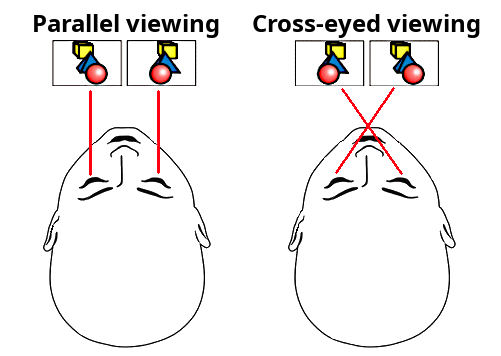
• مشاهدة متوازية:
اسم-الصورة-p.jpg
p — زوج مجسم، مشاهدة متوازية
الإطار الأيسر أولاً.
• عين متقاطعة:
اسم-الصورة-x.jpg
x — زوج مجسم، عين متقاطعة
يظهر الإطار الأيمن أولاً.
• ملفات منفصلة:
اسم-الصورة-l.jpg
اسم-الصورة-r.jpg
l — أيسر، r — إطار أيمن
يتم عرضها كصورة ثلاثية الأبعاد واحدة.
إذا فتحت مجلدًا به صور مختلفة عبر الصور، فسيعرض المشغل فقط الملفات ذات العلامات: *p.jpg, *x.jpg, *l.jpg + *r.jpg
إذا تم العثور على زوج من الملفات: اسم-l.jpg + اسم-r.jpg، يتم دمجها في إطار ثلاثي الأبعاد واحد. بدون علامة، يتم عرض الملف كصورة عادية.
عبر الصور يمكنك فتح أي ملف، ثم اختيار الوضع المجسم عبر قائمة التنسيق. لتعطيل المحدد التلقائي، сними علامة التنسيق: محدد تلقائي.
تنسيقات فيديو ثلاثية الأبعاد
مع ملفات الفيديو بالمثل: يمكن أن تكون حزم الإطارات مختلفة. أضف علامة إلى اسم الملف لبداية صحيحة.1. Side By Side (SBS) عادي

إطاران جنبًا إلى جنب، أيسر وأيمن. غير مضغوطين هندسيًا. لهذا الخيار — Side By Side Normal. أضف إلى اسم الملف قبل النقطة: ln أو rn.
l — الإطار الأيسر موضح أولاً،
r — الإطار الأيمن أولاً.
مثال: اسم-ملف-الفيديو ln.mp4
l — SBS، أيسر أولاً، n — عادي (غير مضغوط)
2. Side By Side (SBS) مضغوط

إطاران جنبًا إلى جنب، لكن مضغوطان أفقيًا. للصورة الطبيعية تحتاج إلى التمديد. الجودة أفقياً — أسوأ مرتين. لهذا الخيار — Side By Side Compressed. أضف إلى اسم الملف: lc أو rc.
l — أيسر أولاً،
r — أيمن أولاً،
c — مضغوط أفقيًا.
مثال: اسم-ملف-الفيديو lc.mp4
3. Top-Bottom Compressed

إطاران — أعلى وأسفل، مضغوطان رأسيًا. للصورة الصحيحة تحتاج إلى التمديد رأسيًا. الجودة رأسيًا — أسوأ مرتين. لهذا الخيار — Top Bottom Compressed. أضف إلى الاسم: tc أو bc.
t — العلوي أولاً،
b — السفلي أولاً،
c — مضغوط رأسيًا.
مثال: اسم-ملف-الفيديو tc.mp4
4. Top-Bottom Normal

إطاران — أعلى وأسفل، غير مضغوطين. لهذا الخيار — Top Bottom Normal. أضف إلى الاسم: tn أو bn.
t — العلوي أولاً،
b — السفلي أولاً،
n — غير مضغوط.
مثال: اسم-ملف-الفيديو bn.mp4
في قائمة التنسيق يمكنك اختيار الخيار المطلوب يدويًا. بدون وضع علامة، يتم عرض الملف كفيديو عادي.
كيفية توصيل المعدات
بالتفصيل حسب الموديلات — اختر الخيار المطلوب:توصيل نظارات S3D
توصيل باعث S3D
توصيل نظارات NVIDIA 3D Vision
توصيل نظارات DLP Link
كيفية تثبيت المشغل
1. قم بتنزيل أرشيف zip بالمشغل2. فك الضغط في مكان مناسب
3. تحقق من الملفات باستخدام مضاد الفيروسات!
4. قم بتنزيل وتثبيت برنامج التشغيل للباعث
5. قم بتحديث برنامج تشغيل OpenGL لبطاقة الفيديو
6. قم بتحديث البرامج الثابتة للنظارات والباعث
7. في برنامج تشغيل بطاقة الفيديو، شغل المزامنة الرأسية
8. قم بتنزيل فيديو تجريبي ثلاثي الأبعاد
9. قم بتنزيل صور تجريبية ثلاثية الأبعاد
10. ابدأ التشغيل وضبط النظارات
المشاكل المحتملة
إذا لم يبدأ التطبيق أو ظهرت أخطاء، في 90٪ من الحالات تكون برامج تشغيل OpenGL القديمة هي السبب. قم بتثبيت OpenGL Extensions Viewer سيظهر إصدار OpenGL لبطاقة الفيديو الخاصة بك. يجب تحديث برنامج التشغيل القديم.
كيفية تسريع المشغل
إذا كان لديك بطاقة فيديو جديدة وسريعة، لكن المشغل يعمل بشكل متقطع أو يفقد الإطارات، يجب تحسين الإعدادات. بشكل افتراضي، يحدد المصنعون قيمًا متوسطة وهذا يبطئ بطاقة الفيديو.لوحة تحكم NVIDIA → العرض → إعداد G-Sync
1. تمكين لوضع النافذة والشاشة الكاملة
2. اختر الشاشة
3. شغل المعايير للموديل الحالي
3. في برنامج تشغيل GPU اختر وضع "أداء كامل"
4. لوحة تحكم NVIDIA → إعدادات ثلاثية الأبعاد
"وضع إدارة الطاقة" → وضع الأداء المفضل
"متعدد الخيوط" → تشغيل
5. إعدادات AMD Radeon → الأداء → الملف الشخصي: الأداء
لوحة تحكم NVIDIA → معايير ثلاثية الأبعاد → المعايير العامة
| تصفية متباينة الخواص | إيقاف |
| تنعيم | إيقاف |
| مزامنة رأسية | تشغيل |
| متعدد الخيوط | تشغيل |
| وضع عرض OpenGL | تسريع على GPU |
| عرض GP OpenGL | Geforce RTX |
| الإطارات المعالجة مسبقًا | 4 |
| تحسين البث | تلقائي |
| معدل التحديث المفضل | تطبيق يدير |
| وضع الكمون المنخفض | تشغيل |
| وضع إدارة الطاقة | أداء كامل |
| توافق OpenGL GDI | أولوية الأداء |
| تكنولوجيا الشاشة | دعم G-Sync |
| ثلاثي التخزين المؤقت | تشغيل |
| القوام القابلة للتطوير | إيقاف |
| تقييد الامتداد | إيقاف |
| تسريع GPU | وضع شاشة واحدة |
| تصفية القوام (تحسين متباين الخواص) | إيقاف |
| تصفية القوام (انحراف سلبي SD) | ربط |
| تصفية القوام (جودة) | أداء |
| تصفية القوام (تحسين ثلاثي) | إيقاف |
| تصفية القوام (تحسين التصفية متباينة الخواص) | إيقاف |
لوحة تحكم NVIDIA → معايير ثلاثية الأبعاد → إعداد PhysX
1. إعداد PhysX: CPU
عندما يعمل كل شيء بسرعة وبدون تشويهات، يمكنك زيادة جودة العرض وقوة مرشحات الصورة حسب تقديرك.

التحميلات
أحدث إصدار:
مشغل S3D تم التحديث: 27 أغسطس 2025
ملفات تجريبية للمشغل
برامج تشغيل Windows:
برنامج تشغيل باعث S3D
برنامج تشغيل نظارات S3D
أفلام ثلاثية الأبعاد:
عرض ماكرو ثلاثي الأبعاد
حوض أسماك ثلاثي الأبعاد
مقدمات فيديو ثلاثية الأبعاد
مقدمات فيديو ثلاثية الأبعاد
مقدمات فيديو ثلاثية الأبعاد
صور ثلاثية الأبعاد:
حزمة تجريبية ثلاثية الأبعاد، نسخة متقاطعة
حزمة تجريبية ثلاثية الأبعاد، متوازية
مشغل S3D تم التحديث: 27 أغسطس 2025
ملفات تجريبية للمشغل
برامج تشغيل Windows:
برنامج تشغيل باعث S3D
برنامج تشغيل نظارات S3D
أفلام ثلاثية الأبعاد:
عرض ماكرو ثلاثي الأبعاد
حوض أسماك ثلاثي الأبعاد
مقدمات فيديو ثلاثية الأبعاد
مقدمات فيديو ثلاثية الأبعاد
مقدمات فيديو ثلاثية الأبعاد
صور ثلاثية الأبعاد:
حزمة تجريبية ثلاثية الأبعاد، نسخة متقاطعة
حزمة تجريبية ثلاثية الأبعاد، متوازية
 فيديو مجسم ثلاثي الأبعاد
فيديو مجسم ثلاثي الأبعاد ar
ar
 English
English Deutsch
Deutsch French
French Russian
Russian Spanish
Spanish Portugues
Portugues Japanese
Japanese Korean
Korean Turkey
Turkey Bahasa
Bahasa Hindi
Hindi Thai
Thai Melayu
Melayu Filipino
Filipino




